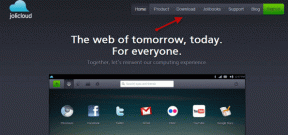GUIツールを使用してAndroidADBコマンドを簡単に実行
その他 / / December 02, 2021
Androidデバッグブリッジ、一般的に知られている ADBツール Androidユーザーの間では、特に高度な構成に関しては、Androidフォンと対話して管理するための優れた方法です。 しかしのように その他の強力なツール、これもコマンドライン引数に基づいているため、ユーザーはデバイスで目的の結果を得るには、これらのコマンドを入力する必要があります。

Androidエコシステムを使い始めたばかりの通常のエンドユーザーは、これらのコマンドに慣れていないため、作業を完了できない可能性があります。 しかし、WindowsベースのGUIツールを開発したXDAの有名な開発者であるLaboのおかげで、ユーザーはADBコマンドを簡単に利用して、これまでにない方法で使用できます。
何を待っていますか? ABDGUIツールをダウンロードする ADBコマンドを使用してコンピューターを構成し、Androidフォンを管理します。
AndroidとPCのセットアップ
携帯電話で開発者向けオプションを試すのが初めての場合は、Android設定から権限を有効にする必要があります。 を開きます ページについて Androidの設定で、をタップします ビルド番号 開発者向けオプションがオンになったことを示すトースト通知が表示されるまで5回。

戻って開発者向けオプションを開きます。 ここで、オンにします USBデバッグ. これで、コンピューターからADBコマンドを使用して電話を制御できます。 Android用の適切なドライバーがコンピューターにインストールされていることを確認してください。 これで、デバイスをコンピューターに接続するだけで、ADBGUIツールの使用を開始できます。

あなたが私の頻繁な読者の一人であるなら、あなたは知っている必要があります ワイヤレス接続に対する私の親和性 ワークステーションの周りに配線が必要なのはどうしてですか。 ワイヤレスで接続したい場合は、Wi-FiADBと呼ばれるインストールする必要のある簡単なアプリが1つあります。 サービスをオンにすると、IPアドレスが提供されます。 それが言うところのツールにそれを置くだけです ワイヤレスADB 接続を起動します。

ノート: 特定のコンピュータから初めて接続するときは、常に電話の画面に注意してください。 コンピューターからの安全な接続を許可するように求められます。 信頼できるソースであることを確認し、設定を保存します。
ADBGUIツール
接続されたので、ADBGUIツールが役立つ場所を見てみましょう。
いつものもの
アプリを起動すると、ホーム画面にシャットダウン、再起動、 ブートローダーで再起動して回復する. 電話がADBサーバーを使用して接続されているかどうかを確認するには、をクリックします。 デバイスを表示 ボタンをクリックして、現在コンピュータに接続されているデバイスのリストを取得します。

本当の楽しみは、2番目のタブ(電話情報)から始まります。
電話情報とスクリーンショットツール
ここでは、IMEI、Wi-Fi、CPU、その他のシステムコンポーネントなどの情報を携帯電話で取得できます。 これらの統計は毎日必要ないかもしれませんが、ROMを作成したり、Androidシステムファイルを変更したりするときに便利な場合があります。 スクリーンショットボタンは、日常的に使用できるものの1つであり、ワイヤレスで接続している場合は、携帯電話のスクリーンショットを直接コンピューターに保存できます。

安全ラインを越えたい上級ユーザーは、デバイスの解像度とDPIを変更してみることができます。 しかし、あなたが何をしているのかを知っていることを確認してください!
システムファイルのプッシュとプル
デバイス固有の機能を携帯電話に移植しようとすると、開発者はいくつかのファイルをプルして編集し、システムにプッシュバックするように要求することがあります。 ADB GUIツールを使用すると、公園を散歩することができます。 の中に ファイル タブで、ファイルをプル(コピー)する必要のあるパスを入力し、編集して、プッシュバックします。

このオプションは、アプリをシステムプログラムとしてインストールする必要がある場合に役立ちます。
バックアップと復元
このオプションを使用すると、アプリに関連付けられているすべてのデータファイルと一緒に携帯電話の完全なバックアップを取ることができます。 バックアップを取ると、電話でプロセスを許可するように求められ、バックアップファイルをパスワードで保護して暗号化するかどうかを尋ねられます。 選択はあなた次第ですが、パスワードを忘れた場合、ファイルを取得する方法はありません。

いつでもすべてのデータを失った場合に備えて、復元オプションもあります。
結論
これがADBGUIツールのほとんどすべてであり、Wi-Fi経由で使用できるという追加のボーナスがあります。 あなたがあなたのAndroid携帯電話を探索したい気分になっているときはいつでもそれを試してみてください。 ただし、注意してください。 システムファイルの改造は楽しいこともありますが、問題が発生した場合に電話をブートループに閉じ込めることもあります。 あなたがどこかで立ち往生しているならば、ただコメントを落としてください、そして、我々はできるだけ早くあなたの救助に来ます。